Nastavení D-Link DIR-615 K2 BEINE

- 1008
- 192
- Lubor Blecha
Tato instrukce je věnována nastavení dalšího zařízení z D-Link-DiR-615 K2. Nastavení routeru tohoto modelu se příliš neliší od ostatních s podobným firmwarem, ale popíšu úplně, podrobně as obrázky. Nakonfigurujeme pro Beeline s připojením L2TP (funguje to téměř všude pro domácí internet Beline). Cm. Také: Video o nastavení DIR-300 (také zcela vhodné pro tento router)

Wi-Fi router DIR-615 K2
Příprava na nastavení
Nejprve tedy, dokud nepřipojíte router DIR-615 K2, stáhneme nový soubor firmwaru z oficiálního webu. Všechny směrovače K2 DIR-615 D-Link, které se setkaly právě zakoupené v obchodě, měly na palubě firmwarové verze 1.0.0. Skutečný firmware v době psaní této instrukce je 1.0.14. Chcete -li si stáhnout, přejděte na oficiální web FTP.Dlink.Ru, přejděte do/pub/router/dir-615/firmware/revk/k2/složku a stáhněte si firmware, který je tam umístěn s rozšířením na počítači .Zásobník.
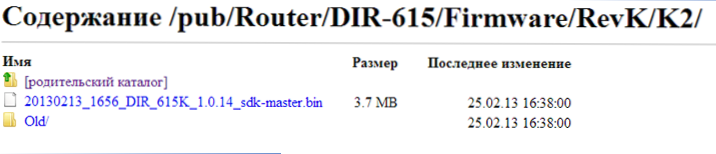
Soubor firmwaru na oficiálním webu D-Link
Další akcí, kterou doporučuji před nastavením routeru, je zkontrolovat nastavení připojení v místní síti. Pro tohle:
- V systému Windows 8 a Windows 7 přejděte na ovládací panel - sítě sítí a celkový přístup a vyberte položku „Změna parametrů adaptéru“, klikněte na pravý klíč myši na ikonu „Local Network Connection“ a vyberte „Vlastnosti“
- V systému Windows XP přejděte na ovládací panel - síťová připojení, klikněte na tlačítko pravého myši na ikonu „Local Network Connection“, vyberte „Vlastnosti“.
- Dále v seznamu síťových komponent vyberte internetový protokol verze 4 TCP/IPv4 a klikněte na Vlastnosti
- Podívejte se a ujistěte se, že vlastnosti označují „přijímat IP adresu automaticky“, „Přijímat adresy DNS automaticky“
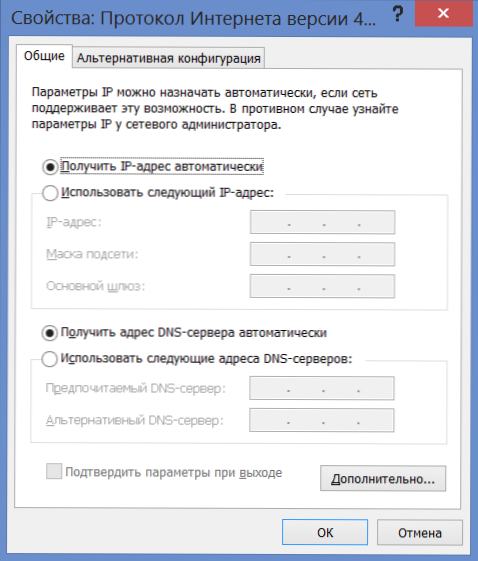
Správné nastavení LAN
Připojení routeru
Připojení D-Link DIR-615 K2 není moc obtížné: připojte kabel BEeline k Port WAN (Internet), jeden z LAN Ports (například LAN1), zahrnutý do kabelové sady s konektorem počítačové síťové karty. Připojte sílu routeru.

Připojení DIR-615 K2
Firmware DIR-615 K2
Taková operace, jako je aktualizace firmwaru routeru, by vás neměla vyděsit, není v ní absolutně nic komplikovaného a není zcela jasné, proč v některých opravárech pro opravy počítačů stojí tato služba značná částka.
Poté, co jste připojili router, spusťte jakýkoli internetový prohlížeč a zadejte 192 do adresního řádku.168.0.1 a poté klikněte na „Enter“.
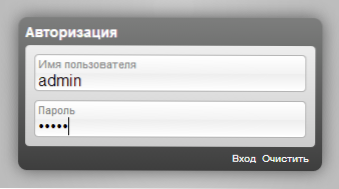
Uvidíte okno žádosti o přihlášení a heslo. Standardní přihlášení a heslo pro směrovače d -link dir - admin. Zadejte a zadejte stránku Nastavení routeru (panel administrátoru).
Při přijetí níže uvedeného routeru klikněte na „Rozšířená nastavení“, na které na kartě „Systém“ klikněte na šipku doprava a vyberte položku „Update PO“.
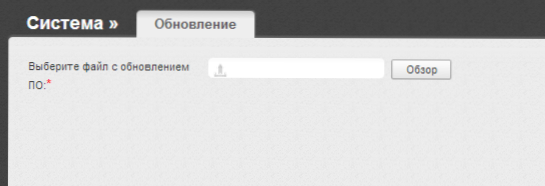
V poli pro výběr nového souboru firmwaru vyberte nový firmware nahraný na samém začátku a klikněte na „Aktualizovat“. Počkejte na firmware. Během toho může spojení s routerem zmizet - to je normální. Další chyba si také všimla na DIR-615 K2: Po aktualizaci router jednou řekl, že firmware s ním nebyl kompatibilní, navzdory skutečnosti, že to byl oficiální firmware pro tuto revizi routeru. Zároveň byla úspěšně nainstalována a pracovala.
Na konci firmwaru opět přejděte na panel nastavení routeru (s největší pravděpodobností se to stane automaticky).
Nastavení připojení L2TP BEEL
Na hlavní stránce na panelu Oxide Admin Panel klikněte na „Rozšířená nastavení“ a na kartě vyberte síť „WAN“, uvidíte seznam, ve kterém bude jedno spojení - nezajímá nás a bude automaticky odstraněno automaticky. Klikněte na „Přidat“.
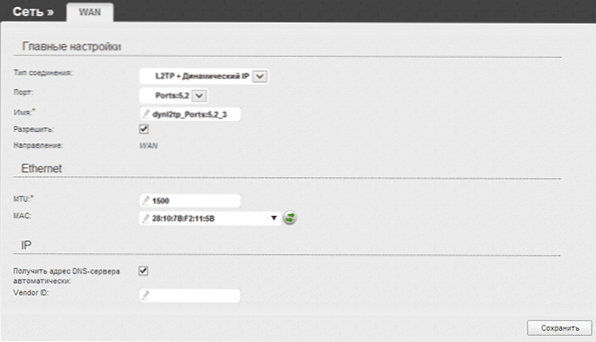
- V poli „Typ připojení“ uveďte L2TP + Dynamic IP
- V poli „Uživatelské jméno“, „Heslo“ a „Potvrzení hesla“ uvádíme data, která mají line (přihlášení a heslo pro přístup k internetu)
- Adresa serveru VPN uvádíme TP.Internet.BEINE.ru
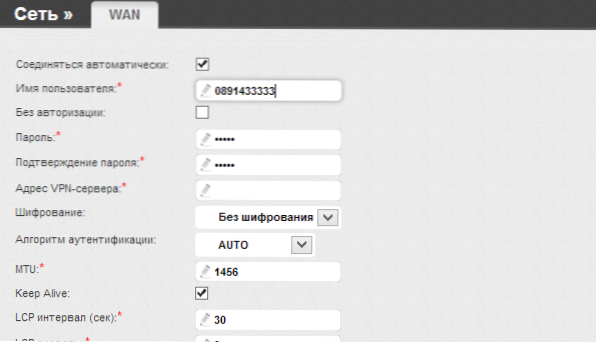
Zbývající parametry mohou být ponechány beze změny. Před kliknutím na „Uložit“ vypněte připojení BEeline na samotném počítači, pokud je stále připojen. V budoucnu bude toto připojení nainstalovat router a pokud je spuštěno na počítači, pak žádná jiná zařízení pro přístup k internetu neobdrží internet přes Wi-Fi.

Spojení je vytvořeno
Klikněte na „Uložit“. Uvidíte roztrhané spojení v seznamu spojení a žárovku s číslem 1 vpravo vpravo. Musíte na ni kliknout a vybrat položku „Uložit“, aby nastavení v případě vypnutí routeru nevyplňovalo z výstupu. Aktualizujte stránku se seznamem připojení. Pokud bylo vše provedeno správně, uvidíte, že je ve stavu „připojených“ a pokusil se otevřít jakoukoli internetovou stránku na samostatné kartě prohlížeče, můžete se ujistit, že internet funguje. Na Wi-Fi si také můžete prohlédnout operaci sítě z smartphonu, notebooku nebo tabletu. Jediným bodem je zatím naše bezdrátová síť bez hesla.
Poznámka: Na jednom ze směrovačů DIR-615 K2 se setkal se skutečností, že spojení nebylo navázáno a bylo schopno „neznámé chyby“ před opětovným načtením zařízení. Bez zjevného důvodu. Maloobchodní router lze provádět programově pomocí nabídky „Systém“ nahoře nebo pouze vypnout sílu routeru na krátkou dobu.
Nastavení hesla Wi-Fi, IPTV, Smart TV
Podrobně jsem napsal o tom, jak v tomto článku vložit heslo na Wi-Fi, je zcela vhodný pro DIR-615 K2.
Chcete -li nakonfigurovat IPTV pro televizi z BEINE, není nutné provádět některé zvláště obtížné akce: Na hlavní stránce nastavení routeru vyberte Master nastavení IPTV, po kterém budete muset označit port LAN, na který be -line předpona bude připojena a uloží nastavení.
Inteligentní televizní televizory se jednoduše spojí s kabelem s jedním z LAN portů na routeru (prostě ne s tím, který byl přidělen pod IPTV).
Zde je snad vše v nastavení D-Link DIR-615 K2. Pokud něco nefunguje pro vás nebo jiné problémy při nastavování routeru - podívejte se na tento článek, možná v něm je řešení.

